ディスクトップのカスタマイズに「Internet explorer」が表示されなくなった を解決!!
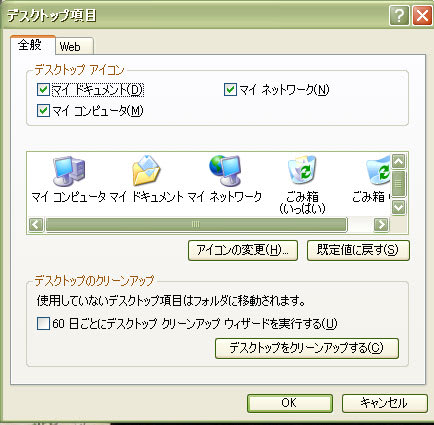
Windowsのセキュリティパッチ(MS07-061)を適用してからは、ディsクトップのカスタマイズに「Internet explorer」が表示されなくなった。
Microsoftは既知の問題として認識しているようですが、解決の策はまだ提供されていません。
そこで、あるブログの情報を基に、解決の方策を試してみました。
Windows XP(SP2)でデスクトップのカスタマイズに「Internet Explorer」が表示されない
ディスクトップのカスタマイズに[Internet Explorer」が表示されない
Windowsフォルダ内のsystem32フォルダ内の、shell32.dllのバージョンが問題だそうです。
問題のshell32.dllのバージョン
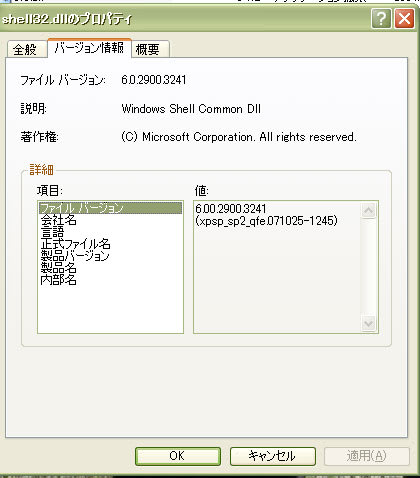
問題を起こした、セキュリティアップデートのKB943460を削除します。コントロールパネルのプログラムの追加と削除から削除します。

途中、削除の警告がでますが、「削除」します。

削除のあと再起動します。
WindowsのUpdeteからKB943460をダウンロードして、マイドキュメントなどの適当なフォルダに保存します。
Windows XP 用セキュリティ更新プログラム (KB943460)
ダウンロードしたファイル(WindowsXP-KB943460-x86-JPN.exe)を実行します。普通にダブルクリックするだけでOKです。
次のダイヤログが表示された時、ダウンロードしたフォルダの存在するドライブを確認します。英数字のたくさん並んだフォルダが出来ていると思いますので、それを開きます。
この場合は、マイドキュメントをDドライブに移しているので、英数字のフォルダもDドライブに作成されています。通常の場合はCドライブに作成されます。
WindowsUpdateでダウンロードされたファイルでSP2GDRというフォルダが、WINDOWSsoftwareDistributiondownloadの中にありますが、こちら無視して下さい。

こんなフォルダです。英数字の並びはランダムで毎回変わります。

英数字のフォルダを開いて、SP2GDRというフォルダがあると思いますので、その中のファイルをすべてコピーして、SP2QFEのフォルダ内に上書きします。

後は、そのまま更新を実行します。
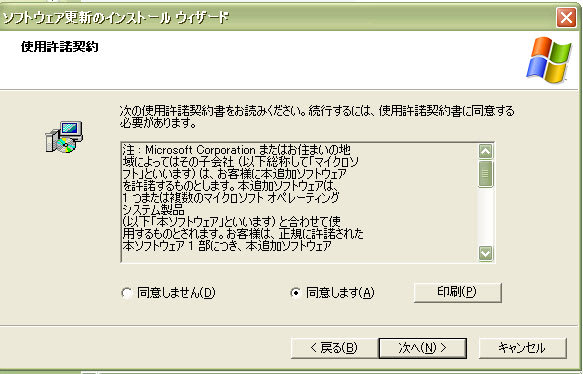
「同意します」にチェックして、更新します。
その後、指示に応じてコンピュータを再起動します。
パソコンの環境に応じて、再度WindowsUpdateでKB943460の更新を求められることがありますが、素直に更新をかけてください。
ディスクトップのカスタマイズに「Internet Explorer」が表示されるようになりました。

正常になった、shell32.dllのファイル

めでたし、めでたし。これで今日からはぐっすり寝れます。
「パソコンFAQ FC2館」さん ありがとうございました。
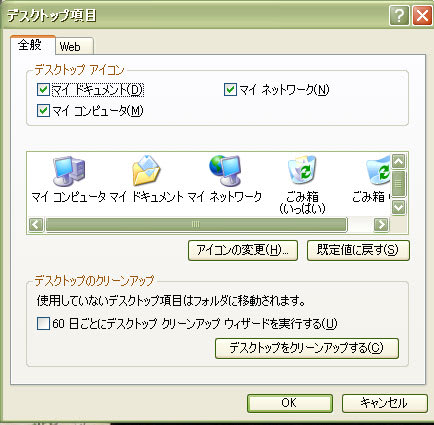
Windowsのセキュリティパッチ(MS07-061)を適用してからは、ディsクトップのカスタマイズに「Internet explorer」が表示されなくなった。
Microsoftは既知の問題として認識しているようですが、解決の策はまだ提供されていません。
そこで、あるブログの情報を基に、解決の方策を試してみました。
Windows XP(SP2)でデスクトップのカスタマイズに「Internet Explorer」が表示されない
ディスクトップのカスタマイズに[Internet Explorer」が表示されない
Windowsフォルダ内のsystem32フォルダ内の、shell32.dllのバージョンが問題だそうです。
問題のshell32.dllのバージョン
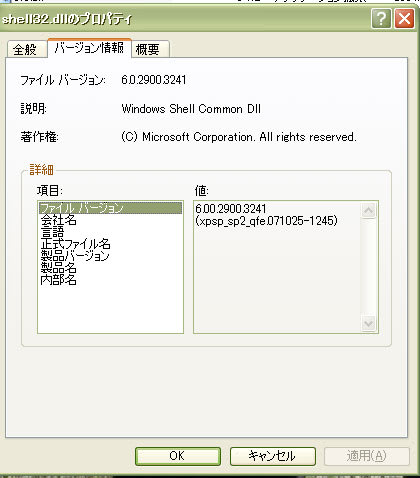
問題を起こした、セキュリティアップデートのKB943460を削除します。コントロールパネルのプログラムの追加と削除から削除します。

途中、削除の警告がでますが、「削除」します。

削除のあと再起動します。
WindowsのUpdeteからKB943460をダウンロードして、マイドキュメントなどの適当なフォルダに保存します。
Windows XP 用セキュリティ更新プログラム (KB943460)
ダウンロードしたファイル(WindowsXP-KB943460-x86-JPN.exe)を実行します。普通にダブルクリックするだけでOKです。
次のダイヤログが表示された時、ダウンロードしたフォルダの存在するドライブを確認します。英数字のたくさん並んだフォルダが出来ていると思いますので、それを開きます。
この場合は、マイドキュメントをDドライブに移しているので、英数字のフォルダもDドライブに作成されています。通常の場合はCドライブに作成されます。
WindowsUpdateでダウンロードされたファイルでSP2GDRというフォルダが、WINDOWSsoftwareDistributiondownloadの中にありますが、こちら無視して下さい。

こんなフォルダです。英数字の並びはランダムで毎回変わります。

英数字のフォルダを開いて、SP2GDRというフォルダがあると思いますので、その中のファイルをすべてコピーして、SP2QFEのフォルダ内に上書きします。

後は、そのまま更新を実行します。
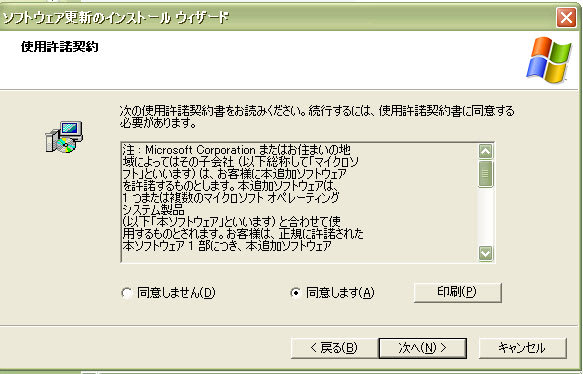
「同意します」にチェックして、更新します。
その後、指示に応じてコンピュータを再起動します。
パソコンの環境に応じて、再度WindowsUpdateでKB943460の更新を求められることがありますが、素直に更新をかけてください。
ディスクトップのカスタマイズに「Internet Explorer」が表示されるようになりました。

正常になった、shell32.dllのファイル

めでたし、めでたし。これで今日からはぐっすり寝れます。
「パソコンFAQ FC2館」さん ありがとうございました。











